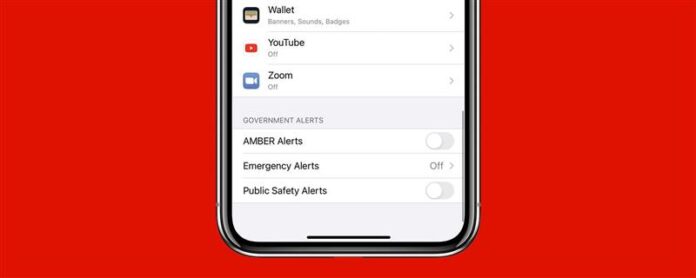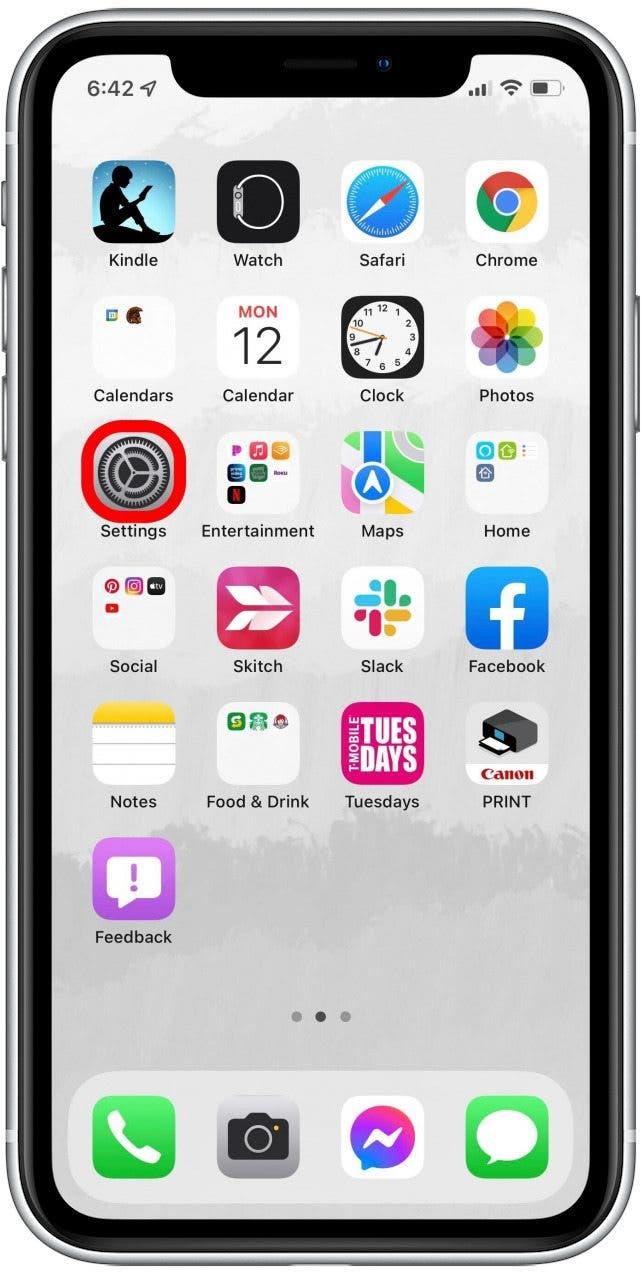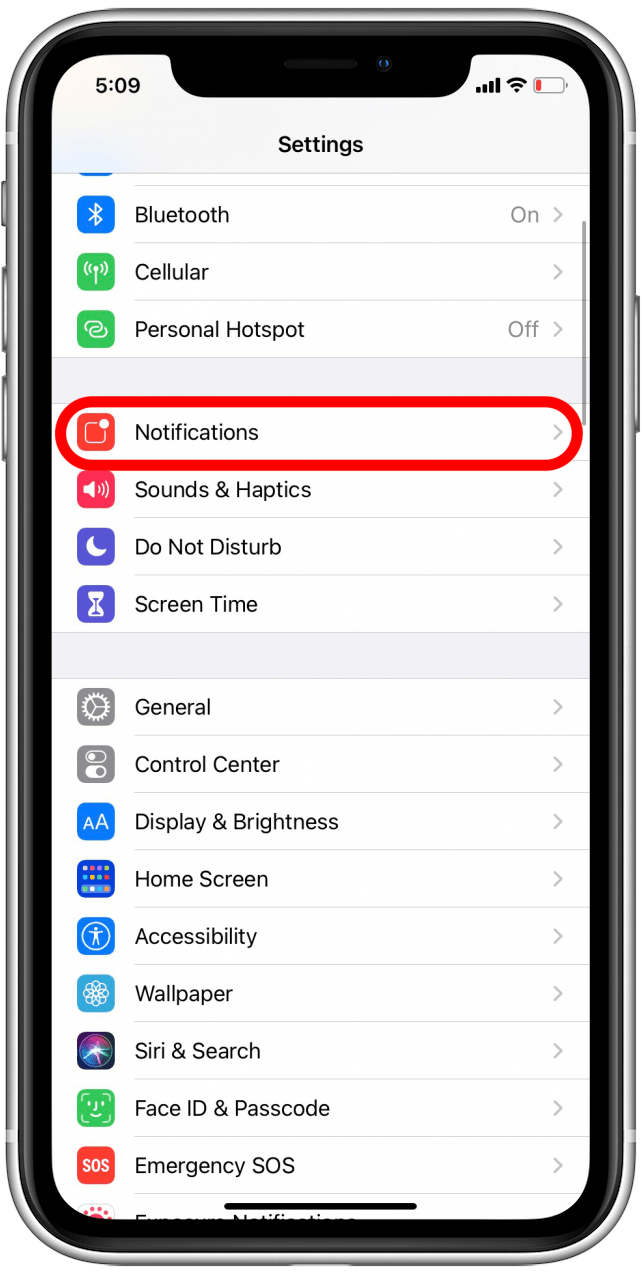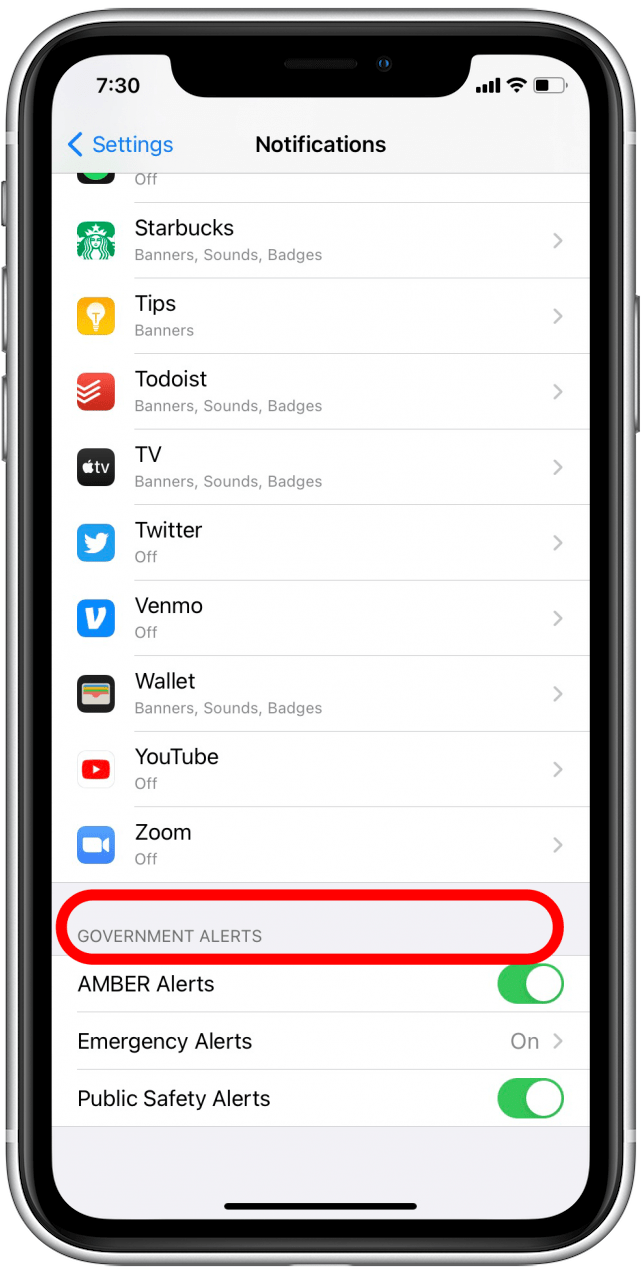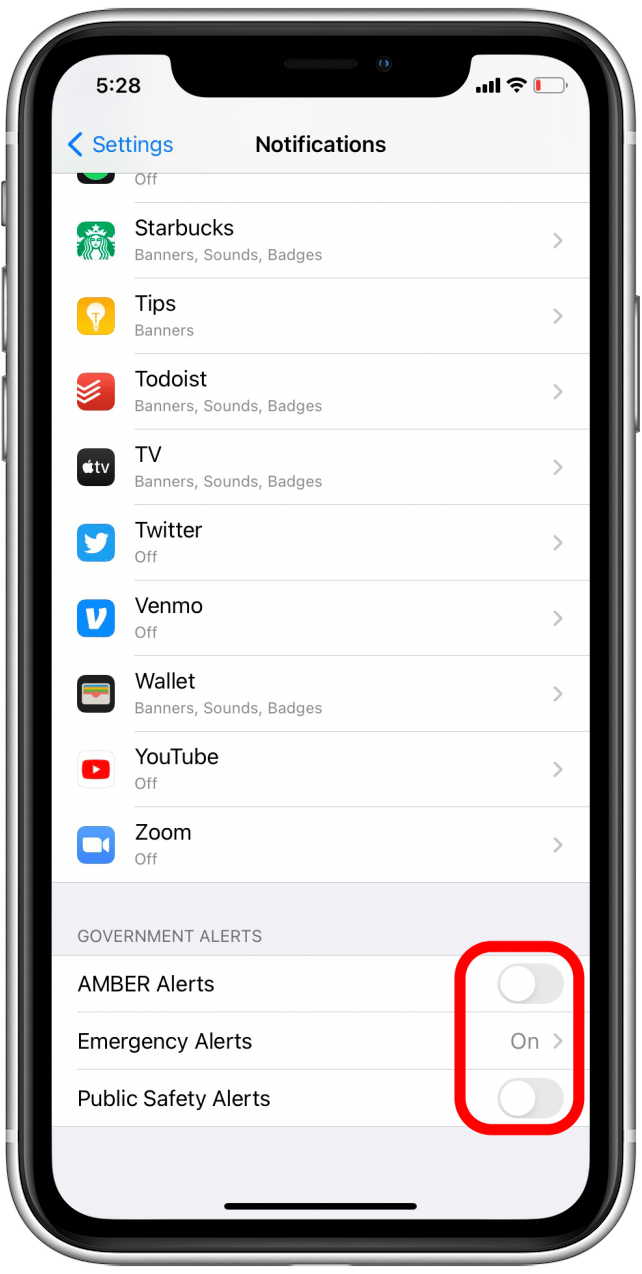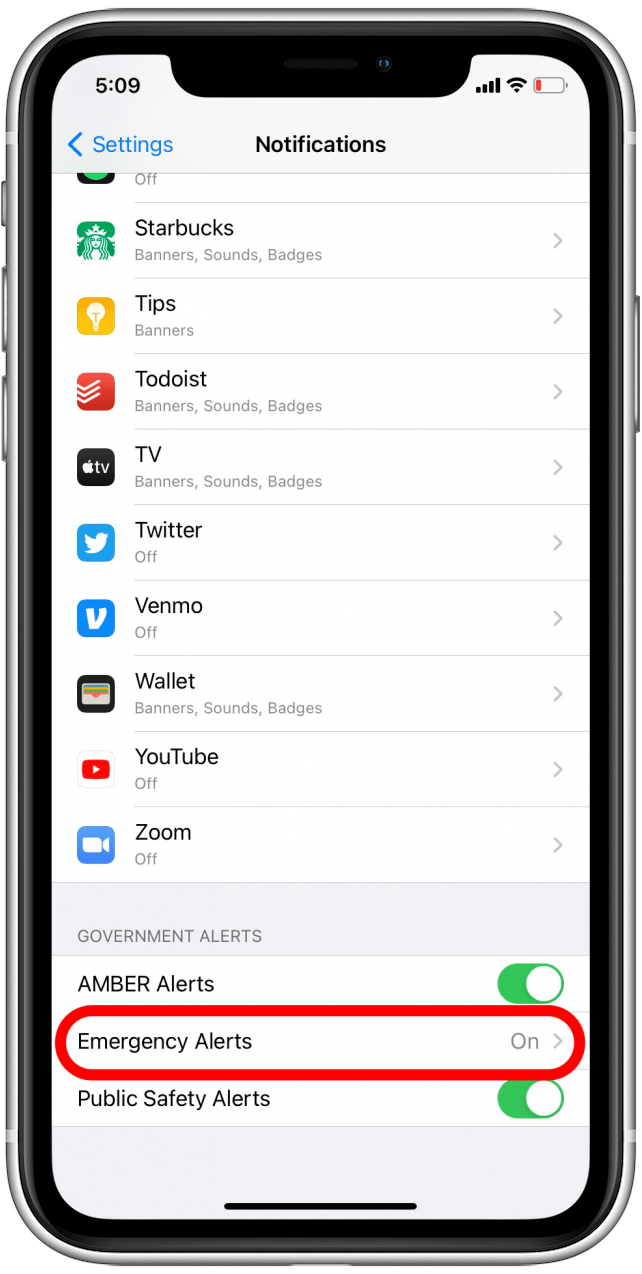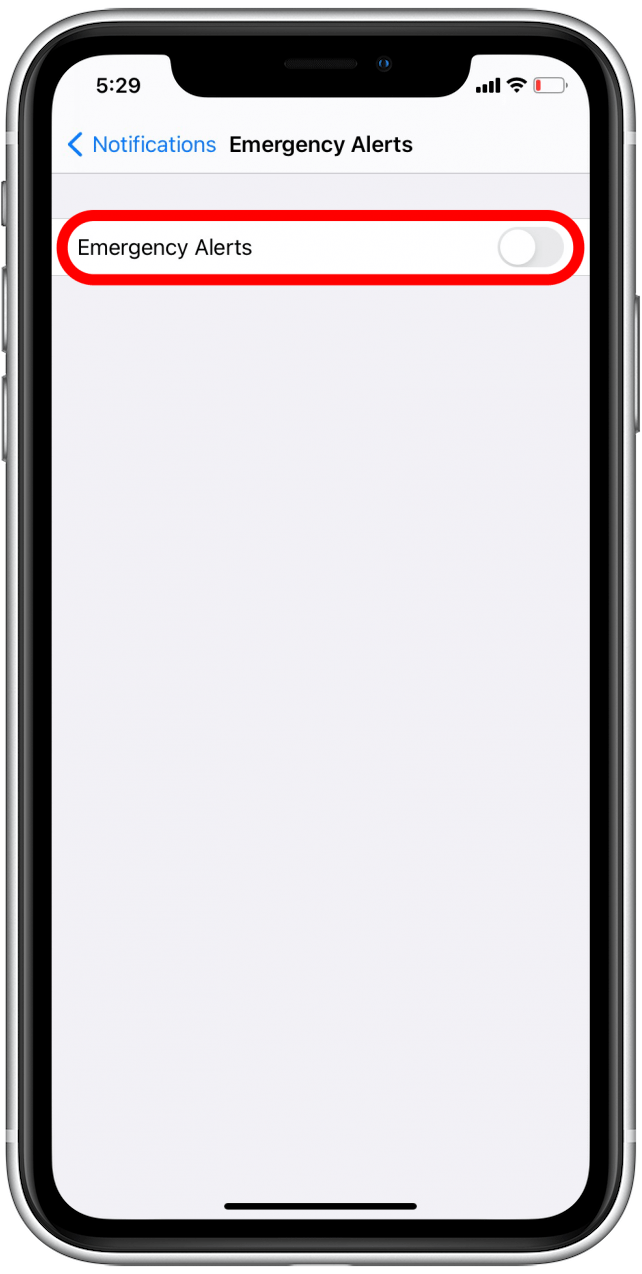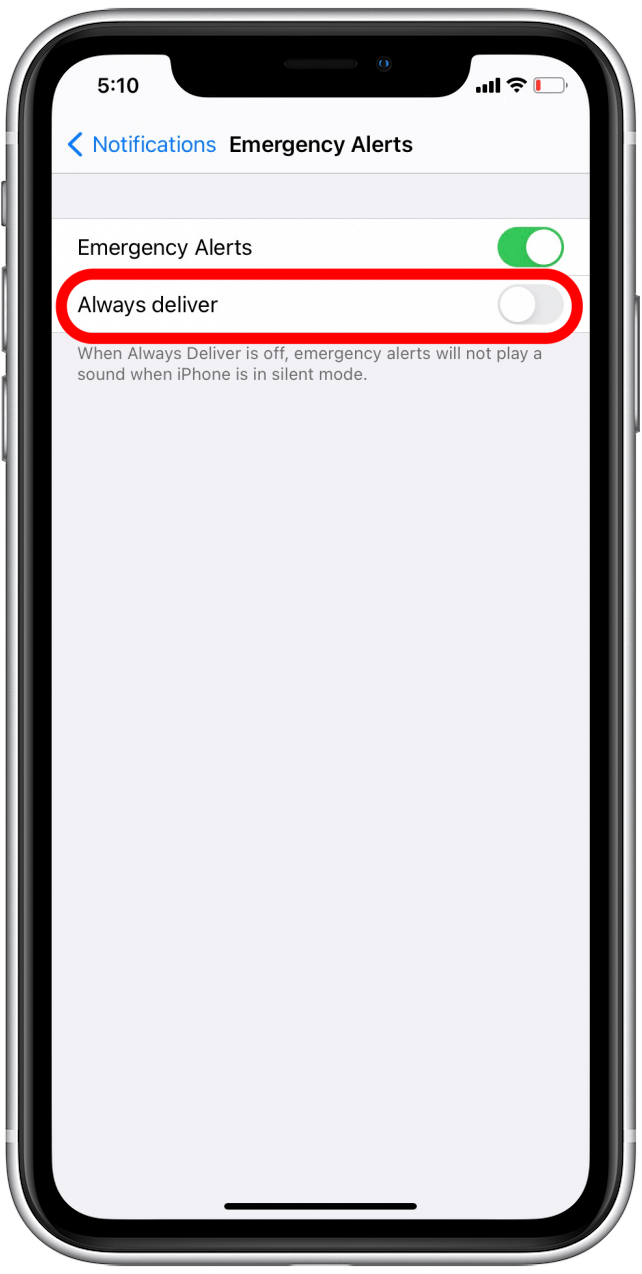Știați că anumite alerte se pot transforma chiar prin setarea dvs. nu deranjați pe iPhone? Acestea includ alerte de chihlimbar și alerte guvernamentale cu privire la amenințări iminente, cum ar fi vremea extremă. Din motive de siguranță, este foarte recomandat să lăsați aceste alerte activate, dar dacă doriți să le opriți, vă putem arăta cum să o faceți.
Conținut conectat: Cum să renunțați la Urmărirea aplicațiilor
Cum să dezactivați alertele de urgență pe iPhone
Pentru a opri complet Amber Alerts pe iPhone (și alte alerte de urgență), va trebui să schimbați o anumită setare. Pentru mai multe sfaturi și trucuri de setări ascunse, încercați să vă înscrieți pentru vârful zilei Buletin informativ.
Iată cum să dezactivați alertele Amber pe iPhone. Dacă doriți să tăceți alertele de Amber pe iPhone, săriți la următoarea secțiune !
- Deschideți setările App .

- Derulați în jos și atingeți notificările .

- Derulați în partea de jos a ecranului, unde veți vedea titlul alerte guvernamentale .

- Comutați Alerte Amber și alerte de siguranță publică .

- Atingeți alerte de urgență.

- Comutați alerte de urgență oprit.

Nu uitați să vă întoarceți alertele cât mai curând posibil! Tornadele, inundațiile fulgerătoare și alte dezastre pot lovi rapid; IPhone -ul dvs. este una dintre cele mai bune metode de a vă anunța pentru a vă oferi timp pentru a ajunge la siguranță.
Cum să mutați alertele de urgență pe iPhone
Dacă doriți să primiți în continuare alerte de urgență, dar fără zgomote puternice, IOS vă permite acum să tăceți alertele de urgență. Iată cum:
- Deschideți setări.

- Atingeți pe notificări .

- Derulați în jos la secțiunea Alerte guvernamentale .

- Atingeți alerte de urgență .

- Comutați livrați întotdeauna .

Acum ar trebui să primiți alerte de urgență ca de obicei, dar fără zgomote puternice de notificare. Bucurați -vă de pace și liniște! Dacă sunteți interesat, puteți învăța și Cum să dezactivați caracteristica conștientă de atenția iPhone-ului dvs. .